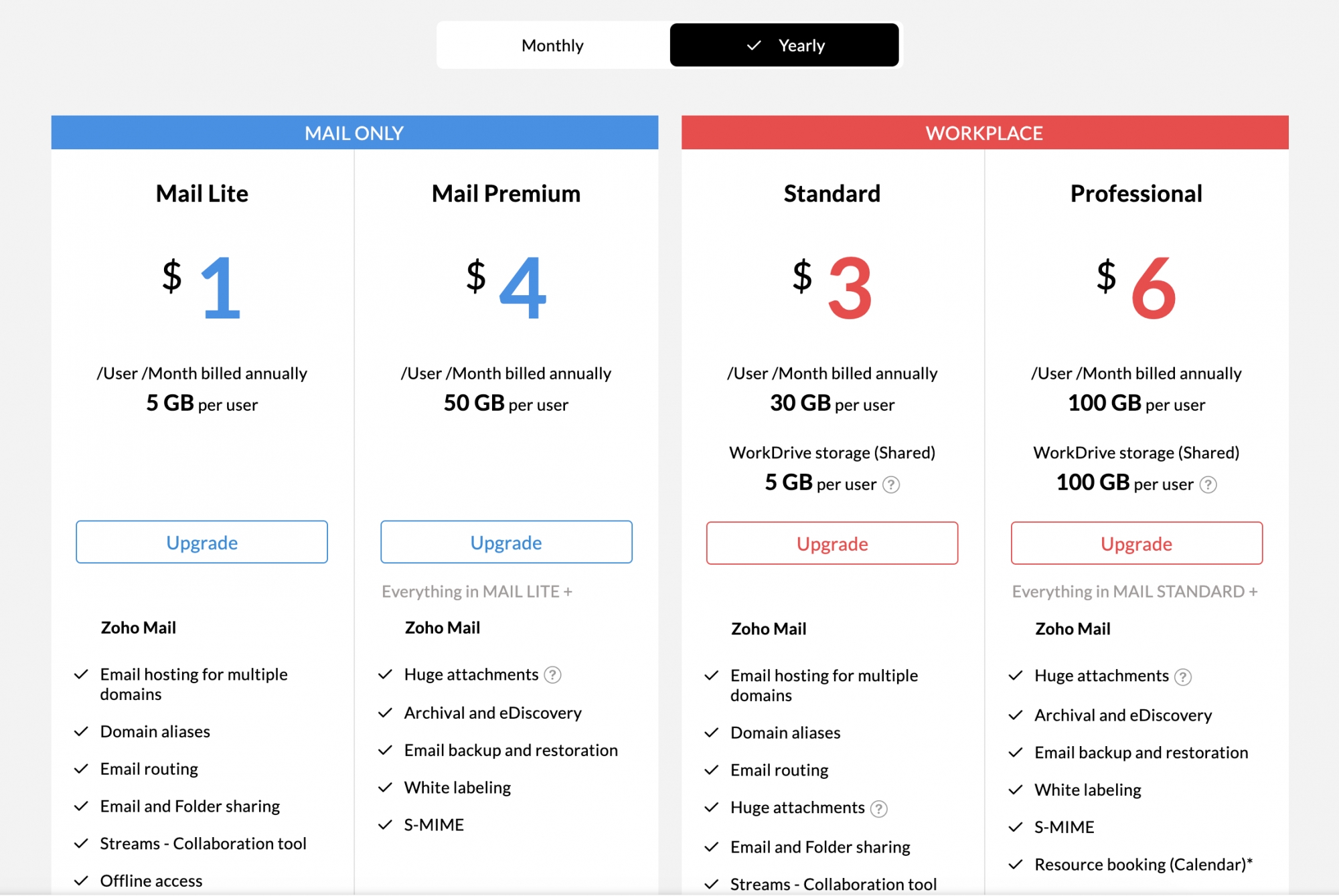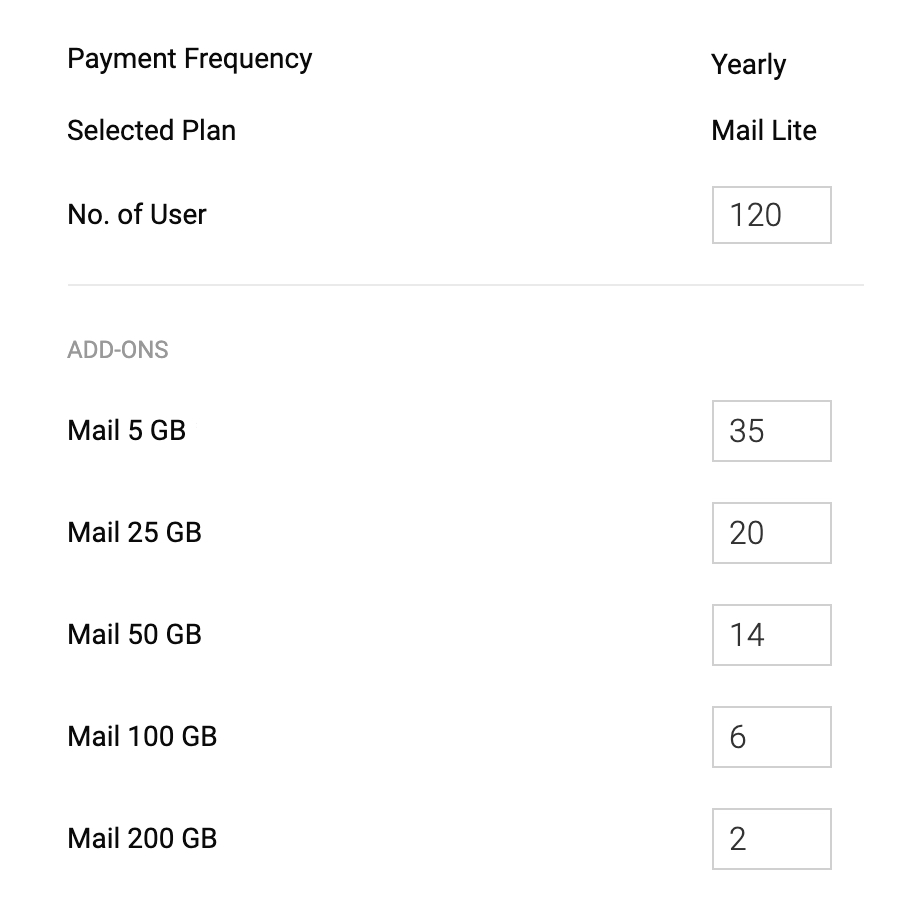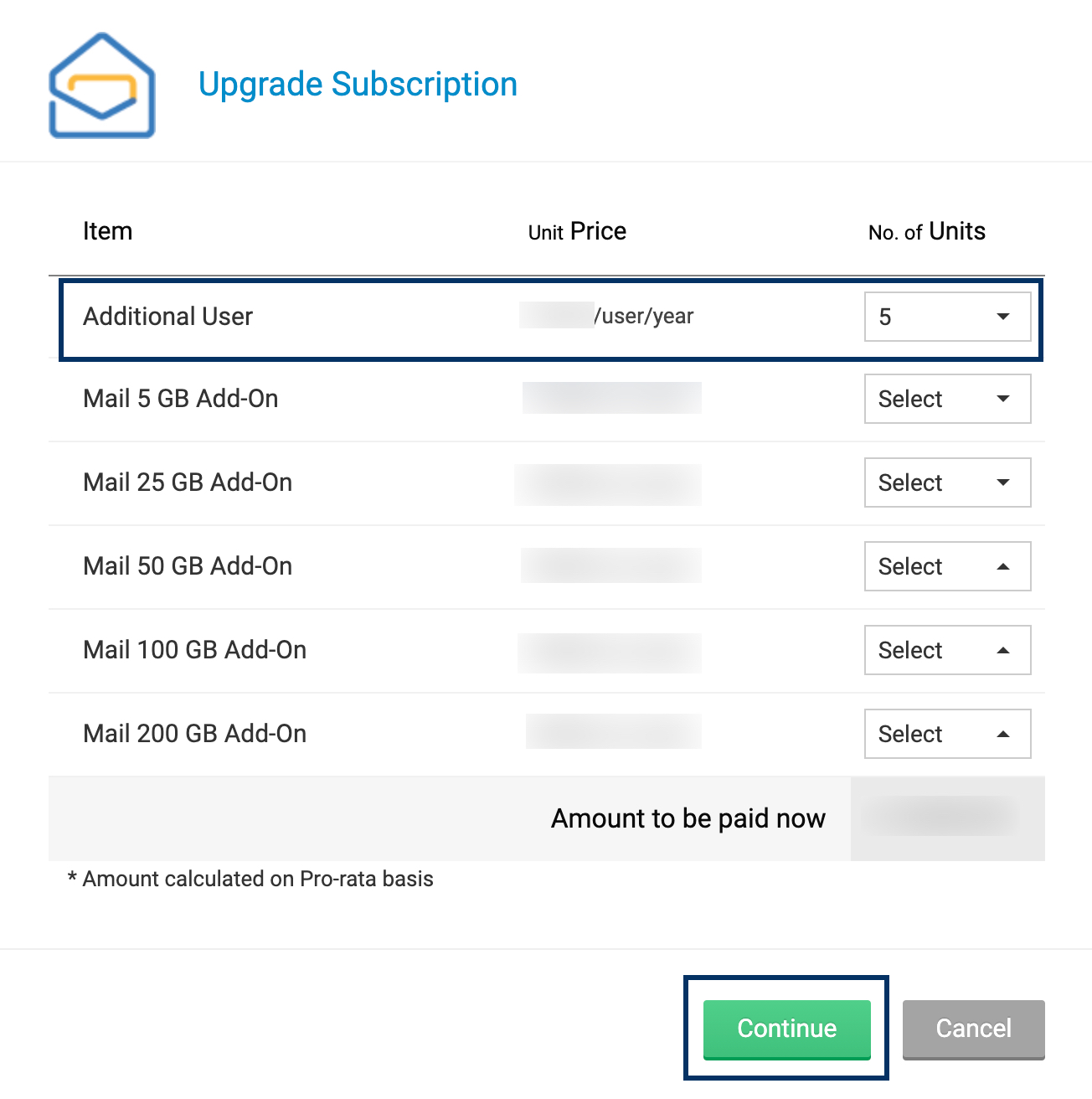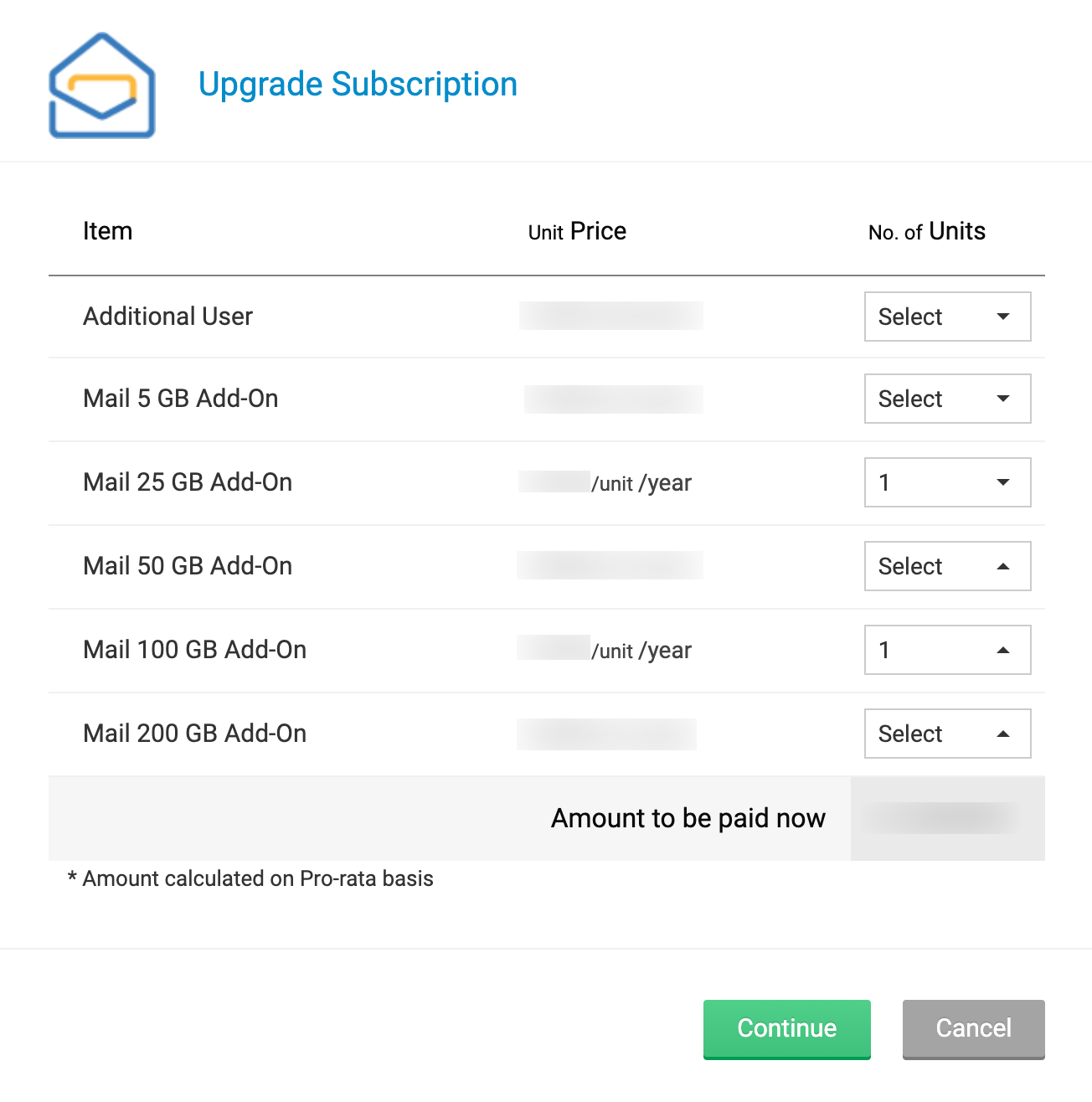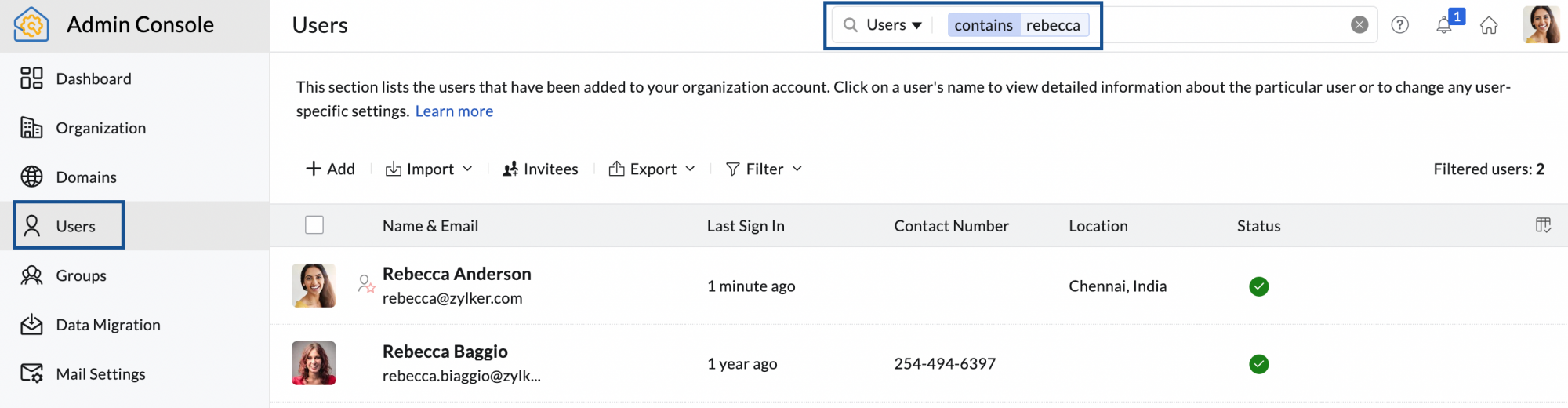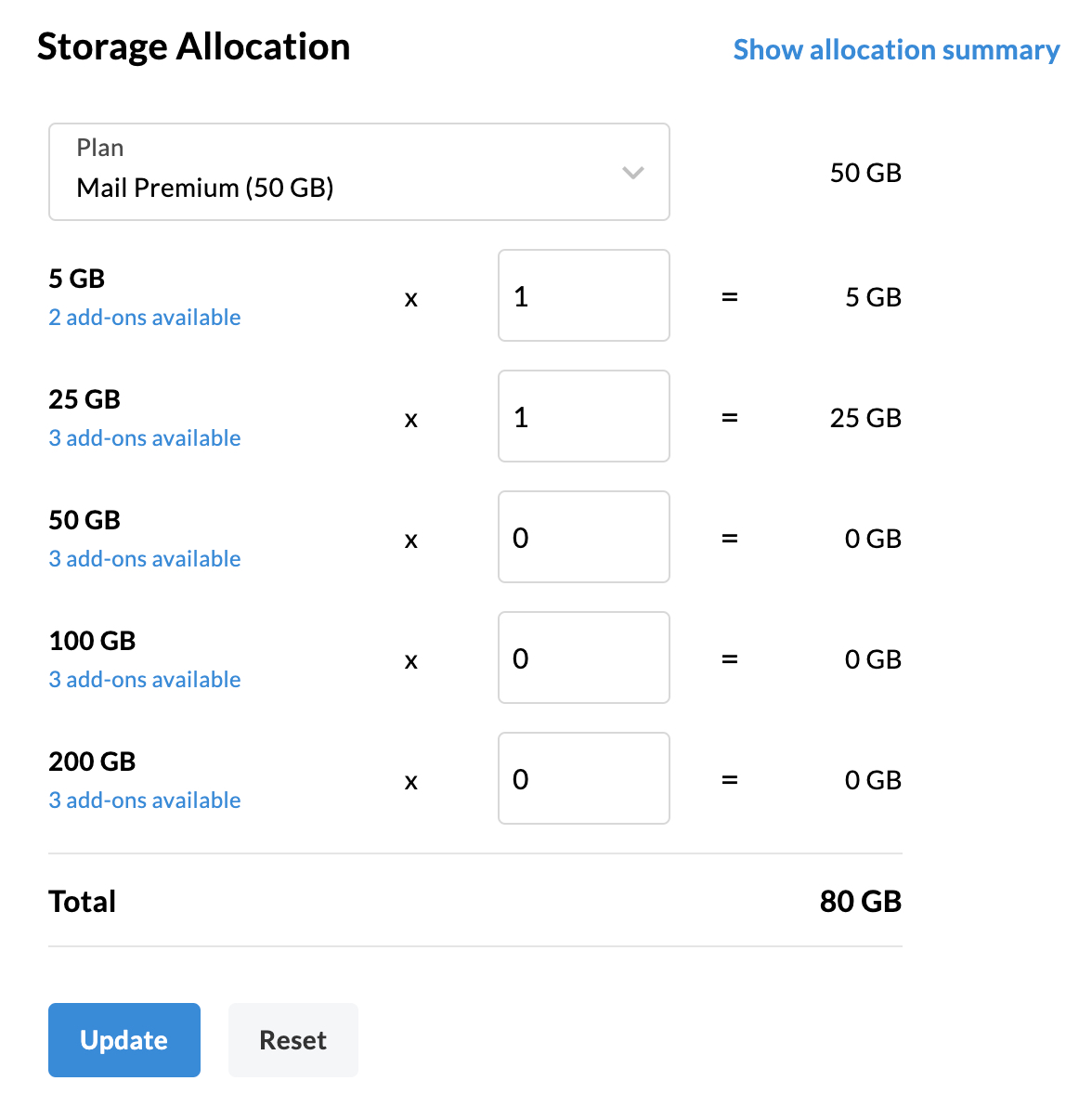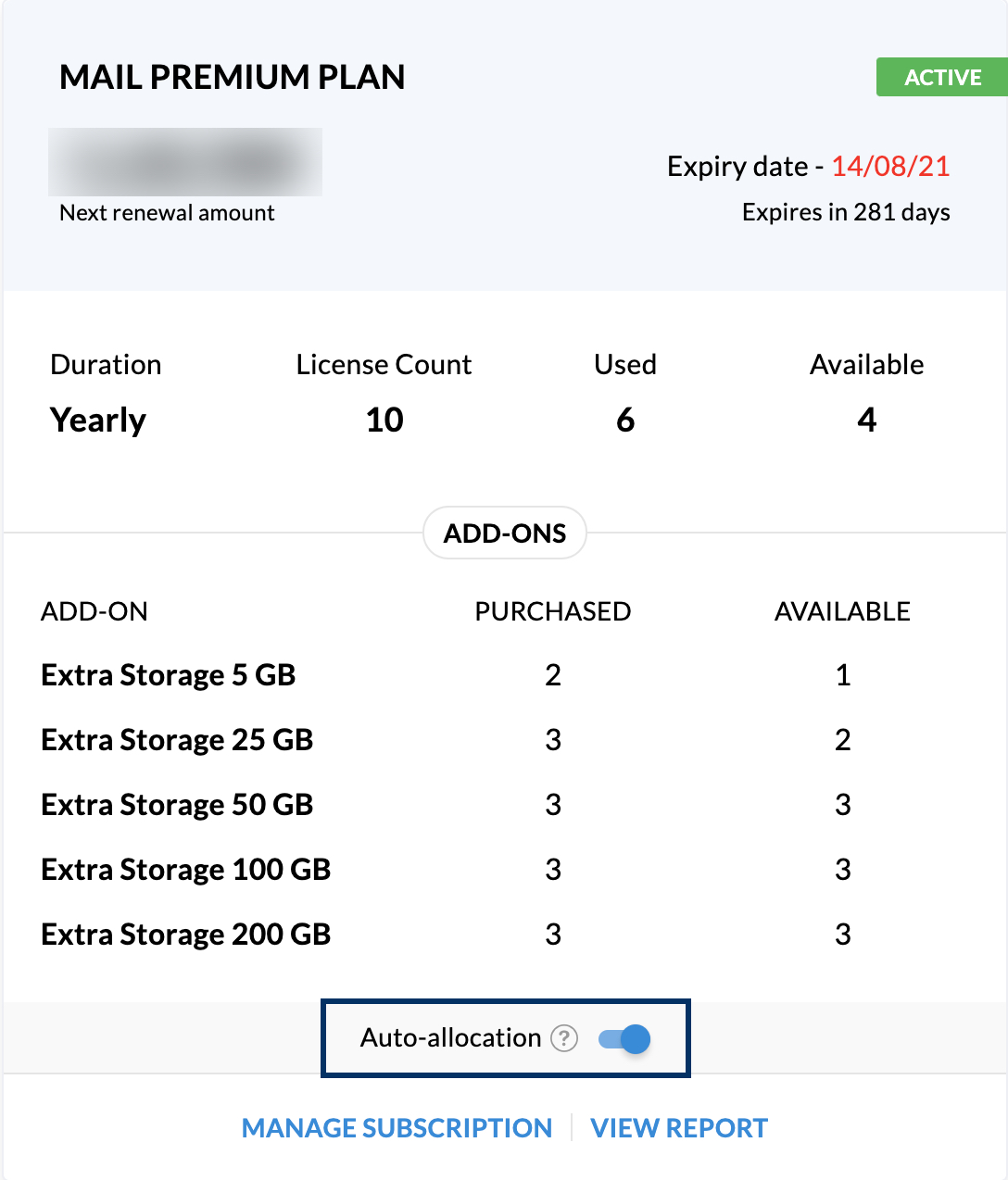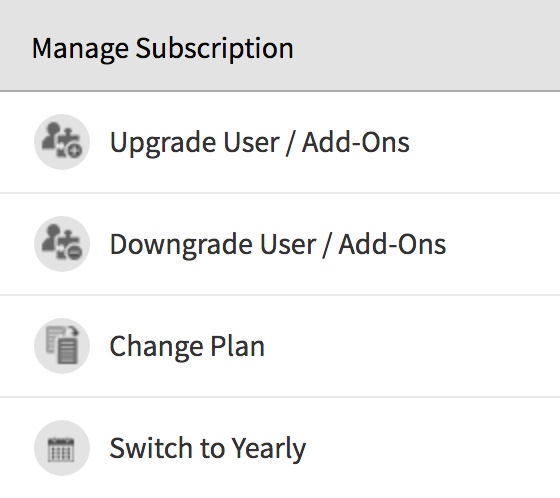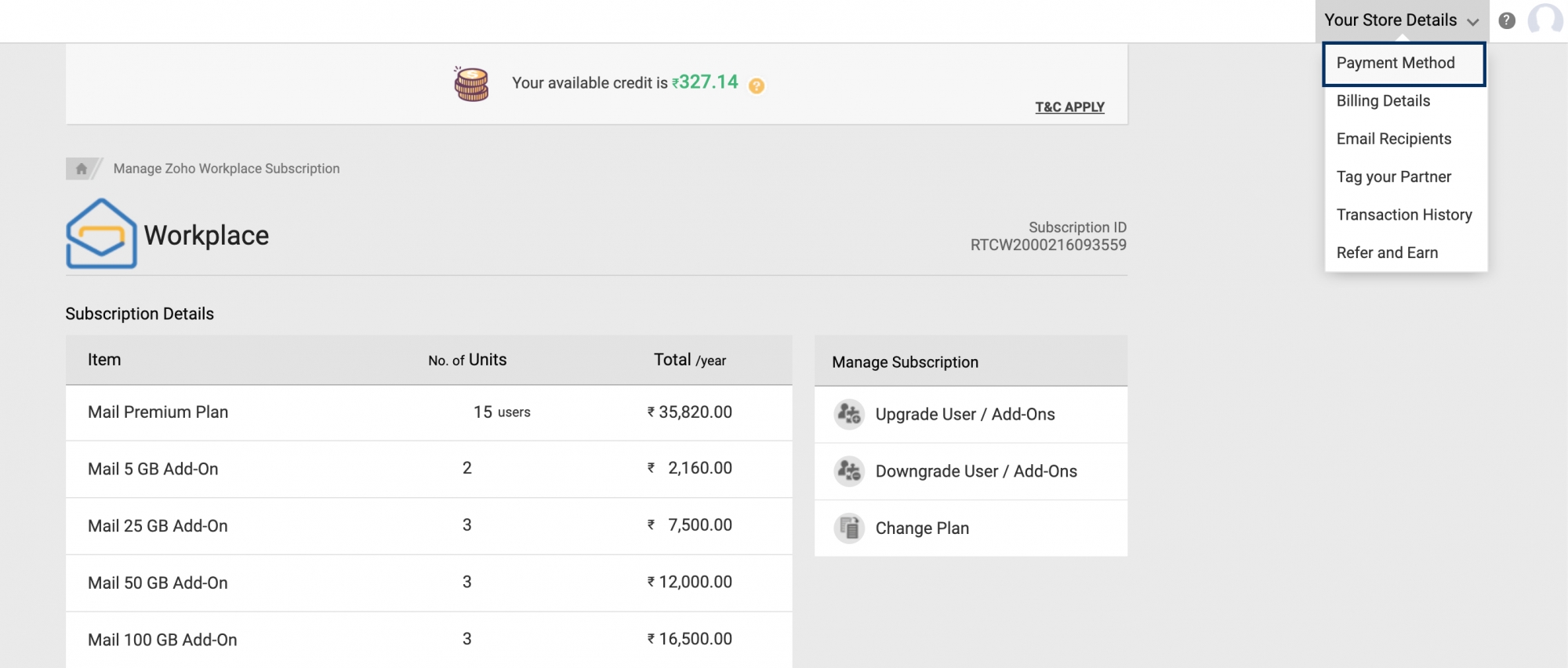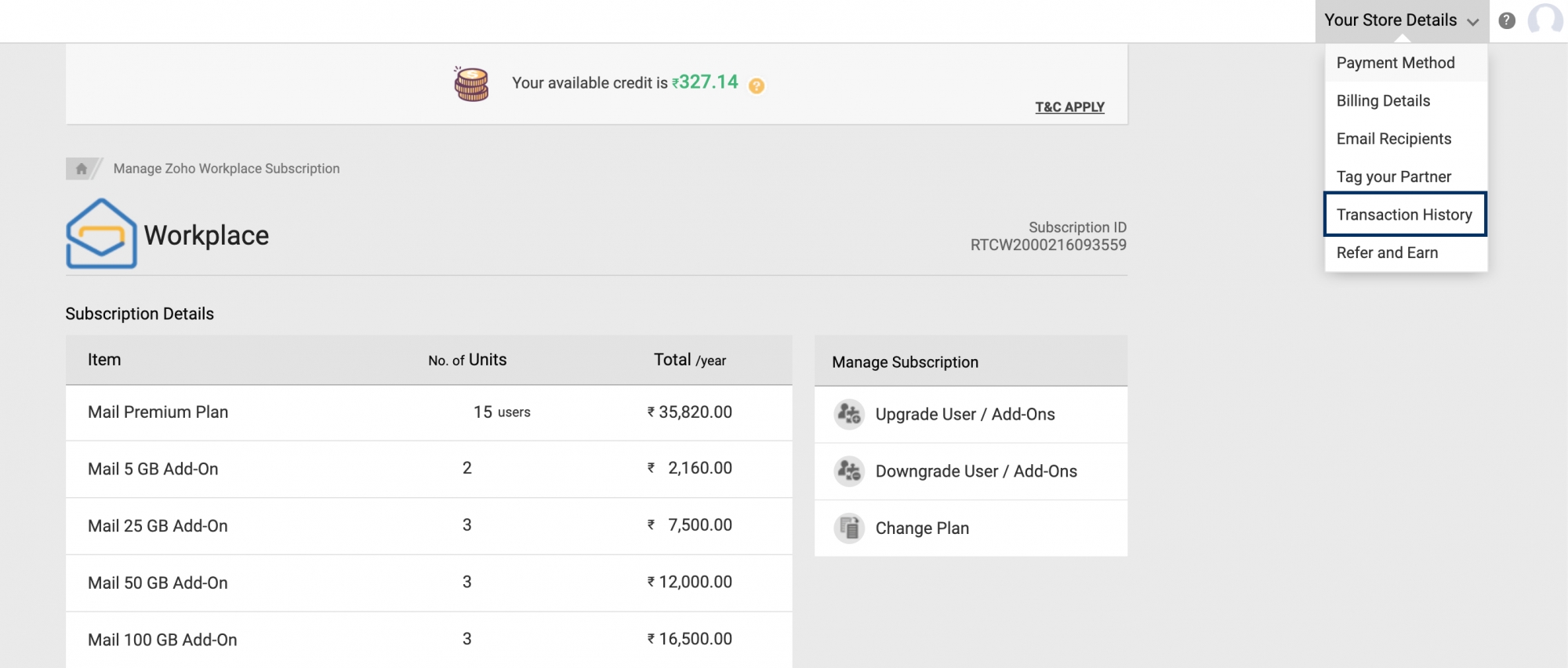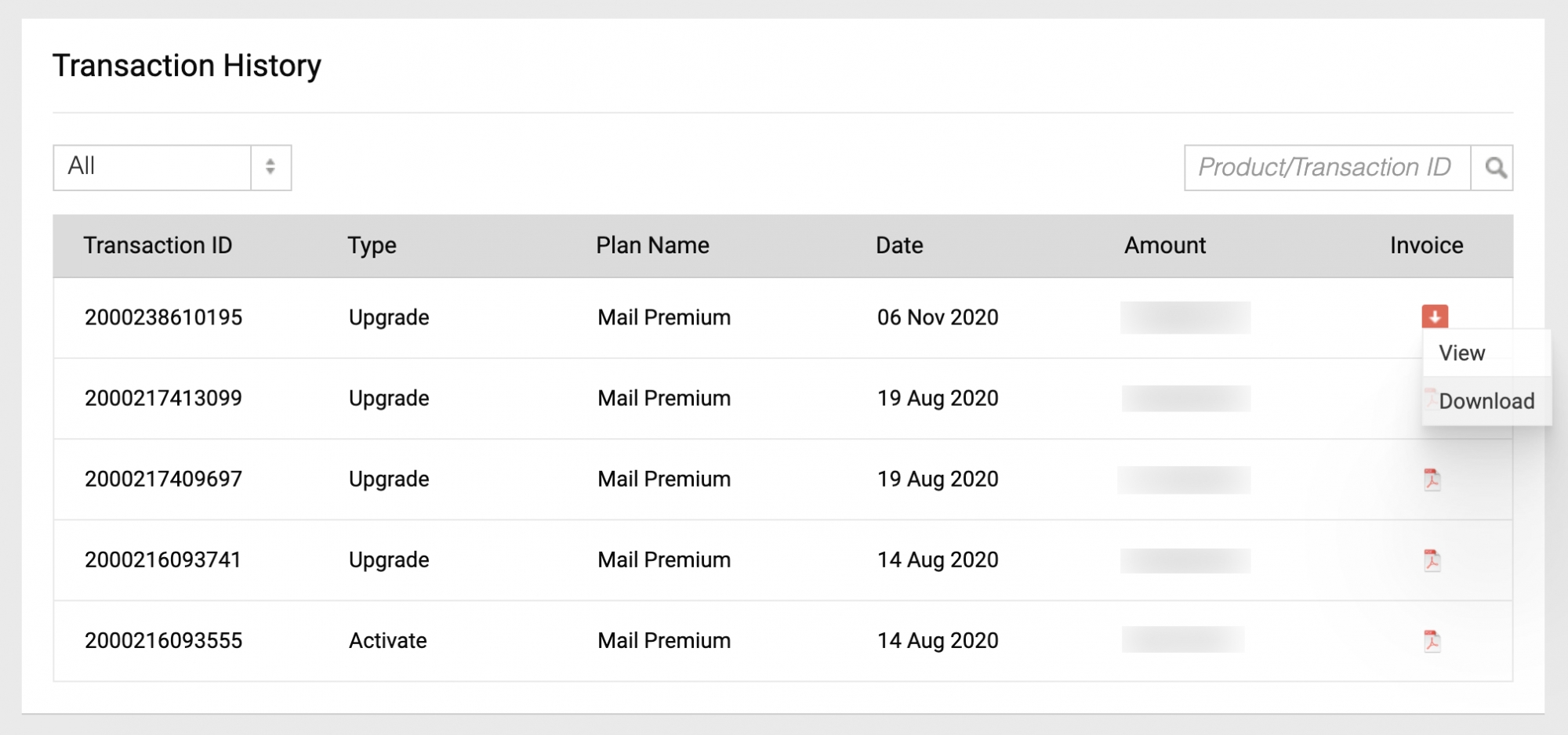Administrar la suscripción a Zoho Mail/Zoho Workplace
Zoho Mail ofrece diferentes planes para satisfacer a los distintos usuarios. Puede elegir la suscripción que se adapte a su organización desde la variedad de planes disponibles. En el caso de Zoho Workplace, también puede optar por el plan combinado para tener una suscripción personalizada. El pago se puede realizar en línea con tarjeta de crédito u otras opciones de pago locales disponibles en su país. Después de suscribirse a Zoho Mail, puede permitir la renovación automática, que se cobrará según la fecha de actualización. También puede cambiar su plan o comprar el almacenamiento de complementos en cualquier momento que lo requiera.
Contenido
- Detalles de Zoho Workplace
- Detalles de Zoho Mail
- Funciones exclusivas de los planes pagados
- Detalles del plan combinado
- Actualizar a un plan pagado
- Actualizar/comprar licencias adicionales
- Espacio adicional
- Cambiar a un plan anual
- Cambiar la información de la tarjeta
- Ver el historial de pagos
- Modos de pago
- Cancelación de la suscripción
Zoho Workplace
Zoho Workplace es un conjunto de aplicaciones de comunicación, productividad y colaboración, junto con una aplicación de administración de archivos para satisfacer las necesidades empresariales de una organización. Las aplicaciones disponibles en diferentes planes de Zoho Workplace son Zoho Mail Suite, Zoho Cliq, Zoho Connect, Zoho WorkDrive, Zoho Meeting, Zoho Writer, Zoho Sheet y Zoho Show.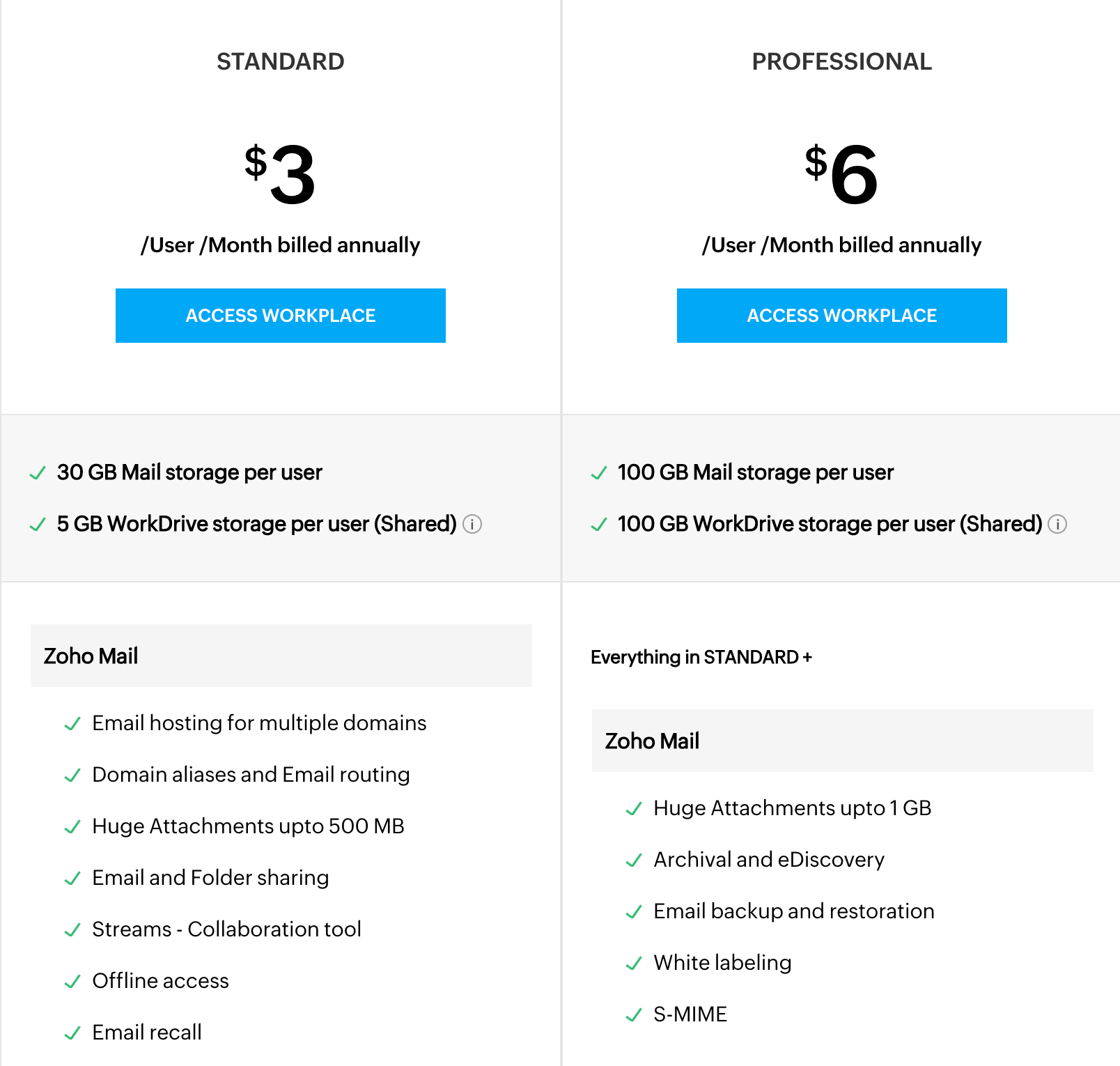
Planes disponibles en Zoho Workplace
- Plan Gratis: con este plan, puede agregar hasta 5 usuarios a una organización y alojar un dominio gratuito con acceso solo a la Web. Y cada usuario obtiene hasta 5 GB de almacenamiento gratuito (incluido Zoho Mail y Zoho WorkDrive).
- Plan Estándar: en este plan, cada usuario obtiene hasta 30 GB de almacenamiento para todos los requisitos de Zoho Mail, incluidas las cuentas IMAP y POP (es decir, almacenamiento de cuenta de correo), y 5 GB para el almacenamiento del equipo de WorkDrive. Puede adquirir cualquier cantidad de cuentas de usuario que necesite con este plan.
- Plan Profesional: en este plan, cada usuario obtiene hasta 100 GB de almacenamiento para cuentas de Zoho Mail, detección electrónica, cuentas IMAP y POP, y mucho más, y 100 GB para el almacenamiento del equipo de WorkDrive. Puede adquirir cualquier cantidad de cuentas de usuario que necesite con este plan.
Y en caso de que necesite planes personalizados para organizaciones empresariales (más de 1000 empleados), comuníquese con nosotros mediante el correo sales@zohocorp.com para obtener una cotización detallada.
Zoho Workplace - Detalles del plan de prueba
Puede probar nuestras funciones y la interfaz de usuario antes de comprar una suscripción mediante una prueba gratuita de 15 días del plan Profesional sin compromisos. No es necesario que proporcione los detalles de su tarjeta de crédito ni ningún tipo de información de pago durante la suscripción a la prueba. Puede optar por actualizar a cualquiera de los planes pagados antes de que finalice el período de prueba si desea continuar con el uso de nuestros servicios. Si el administrador no actualiza, su cuenta pasará de forma automática al plan Gratis y las características exclusivas de los planes pagados ya no estarán disponibles.
Zoho Mail
Zoho Mail es una aplicación de correo electrónico empresarial. Sin embargo, Zoho Mail es un conjunto de aplicaciones que incluyen correo, calendario, contactos, tareas, notas y marcadores. Puede elegir entre los planes disponibles según las necesidades de su organización.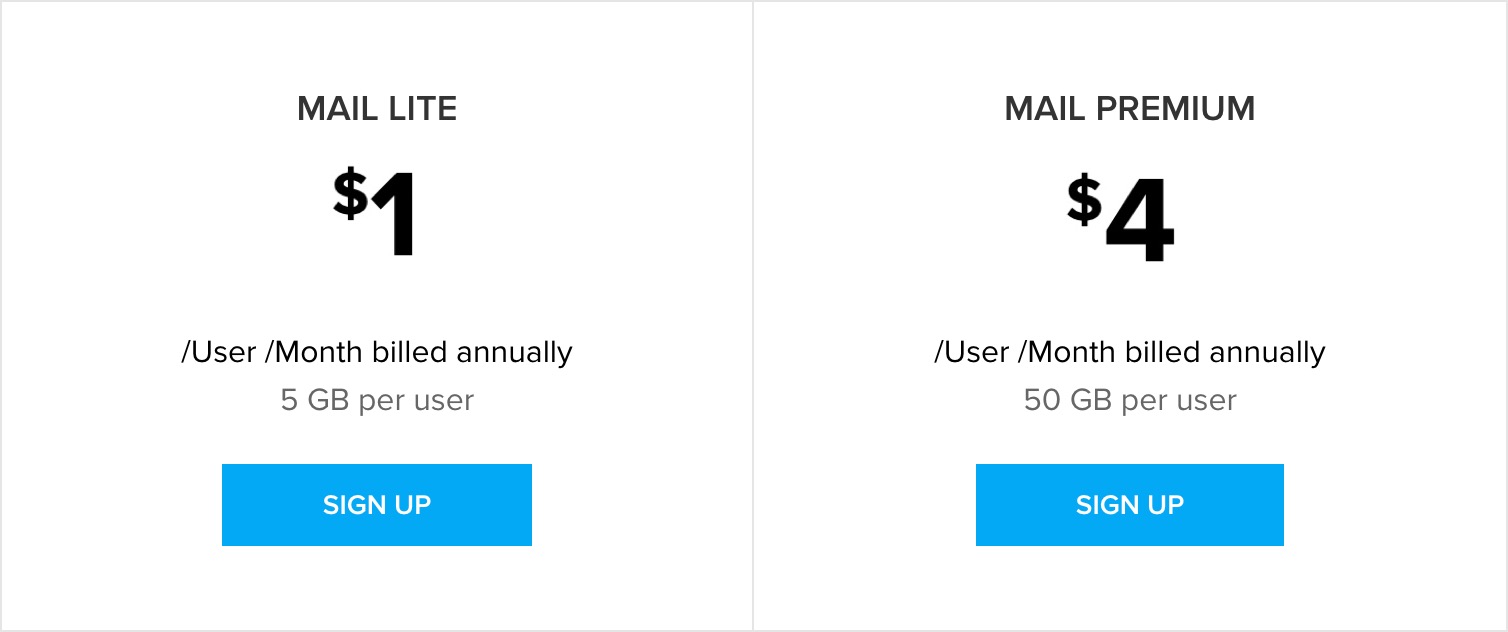
Planes disponibles en Zoho Mail
- Plan Gratis: usted obtiene el plan Gratis de Zoho Workplace, que viene con Zoho Mail. con este plan, puede agregar hasta 5 usuarios a una organización y alojar un dominio gratuito con acceso solo a la Web. Y cada usuario obtiene hasta 5 GB de almacenamiento gratuito (incluido Zoho Mail y Zoho WorkDrive).
- Plan Mail Lite: en este plan, cada usuario obtiene hasta 5 GB o 10 GB (según su plan) de almacenamiento para todos los requisitos de Zoho Mail, incluidas las cuentas IMAP y POP (es decir, almacenamiento de cuenta de correo). Puede adquirir cualquier cantidad de cuentas de usuario que necesite con este plan.
- Plan Mail Premium: en este plan, cada usuario obtiene hasta 50 GB de almacenamiento de cuentas de Zoho Mail, detección electrónica, cuentas IMAP y POP, y mucho más. Puede adquirir cualquier cantidad de cuentas de usuario que necesite con este plan.
Funciones de Zoho Workplace Profesional y Zoho Mail Premium
Algunas de las funciones están disponibles exclusivamente para los usuarios del plan Profesional.
- Archivado: la solución de archivado de Zoho Mail ayudará a retener todo los correos electrónicos salientes y entrantes junto con los datos adjuntos y metadatos. Estos correos electrónicos se conservan e indexan para cualquier uso futuro. Esto es útil para proteger los datos importantes y en caso de cualquier eliminación accidental.
- Descubrimiento electrónico: la función de descubrimiento electrónico le permite buscar y obtener información de los correos electrónicos archivados. Puede crear investigaciones en correos electrónicos específicos en función de sus necesidades. El almacenamiento de correos electrónicos conservados bajo políticas de retención predeterminadas y personalizadas de descubrimiento electrónico solo con el almacenamiento de la cuenta se basa en el plan asignado para el usuario.
- S/MIME: las extensiones de correo de Internet multipropósito/seguras (S-MIME) ofrecen seguridad de alto nivel para los correos electrónicos de su organización. De esta forma, se encripta el contenido del correo electrónico mediante claves y se evita su uso indebido. Se garantiza que solo el personal autorizado pueda acceder a sus datos. La función S/MIME de Zoho Mail está bien protegida contra los ataques EFAIL.
Algunas otras funciones exclusivas de los planes pagados incluyen acceso IMAP para configurar clientes externos en su buzón de correo, reenvío de correo electrónico, enrutamiento de reenvío correo electrónico, ActiveSync, integración de inicio de sesión único basado en SAML y aplicación de etiqueta blanca.
Detalles del plan combinado
Una organización necesita herramientas diferentes para diferentes usuarios. Por ejemplo, es posible que no desee proporcionar funciones premium a los empleados contratados. Para superar esto, puede combinar los planes disponibles de Workplace y Mail, y asignar los planes según las necesidades del usuario y su idoneidad.
Si cree que su organización se beneficiará con una combinación de los planes disponibles, envíe un correo electrónico a sales@zohocorp.com. El plan Flexible solo se puede adquirir sin conexión a través de nuestro canal de asistencia y no está disponible en línea desde ahora.
Nota:
- Cuando opte por el plan Combinado, puede optar por utilizar tanto los planes de Workplace como Mail. En este caso, solo puede optar por la suscripción anual.
- Las funciones que están disponibles en un plan específico solo estarán disponibles para los usuarios que utilizan ese plan.
- Mientras realiza la compra del plan Combinado, asegúrese de proporcionar el conteo exacto de licencias que existe actualmente en su organización.
- Si se cambia de uno de los planes pagados, todos los usuarios se trasladarán al plan Gratis inicial. El administrador tendrá que elegir y asignar el plan para cada usuario desde la consola de administración.
- Si se cambia de uno de los planes pagados, asegúrese de que los usuarios no tengan más de 5 GB de almacenamiento. Esto garantizará que la cuenta no se bloquee.
Actualizar a un plan pagado
Un administrador puede subir de versión la suscripción de su organización, del plan Gratis a un plan pagado o de los planes Lite o Estándar a Premium o Profesional, en caso de que surja la necesidad. Para actualizar, realice los siguientes pasos:
- Inicie sesión en la consola de Zoho Mail Admin como administrador.
- Vaya a la página Subscription en el panel izquierdo. Se mostrarán los detalles de todos los planes disponibles en Zoho Mail y en Zoho Workplace.

- Elija el plan que desee y haga clic en el botón Actualizar bajo el plan que desee.
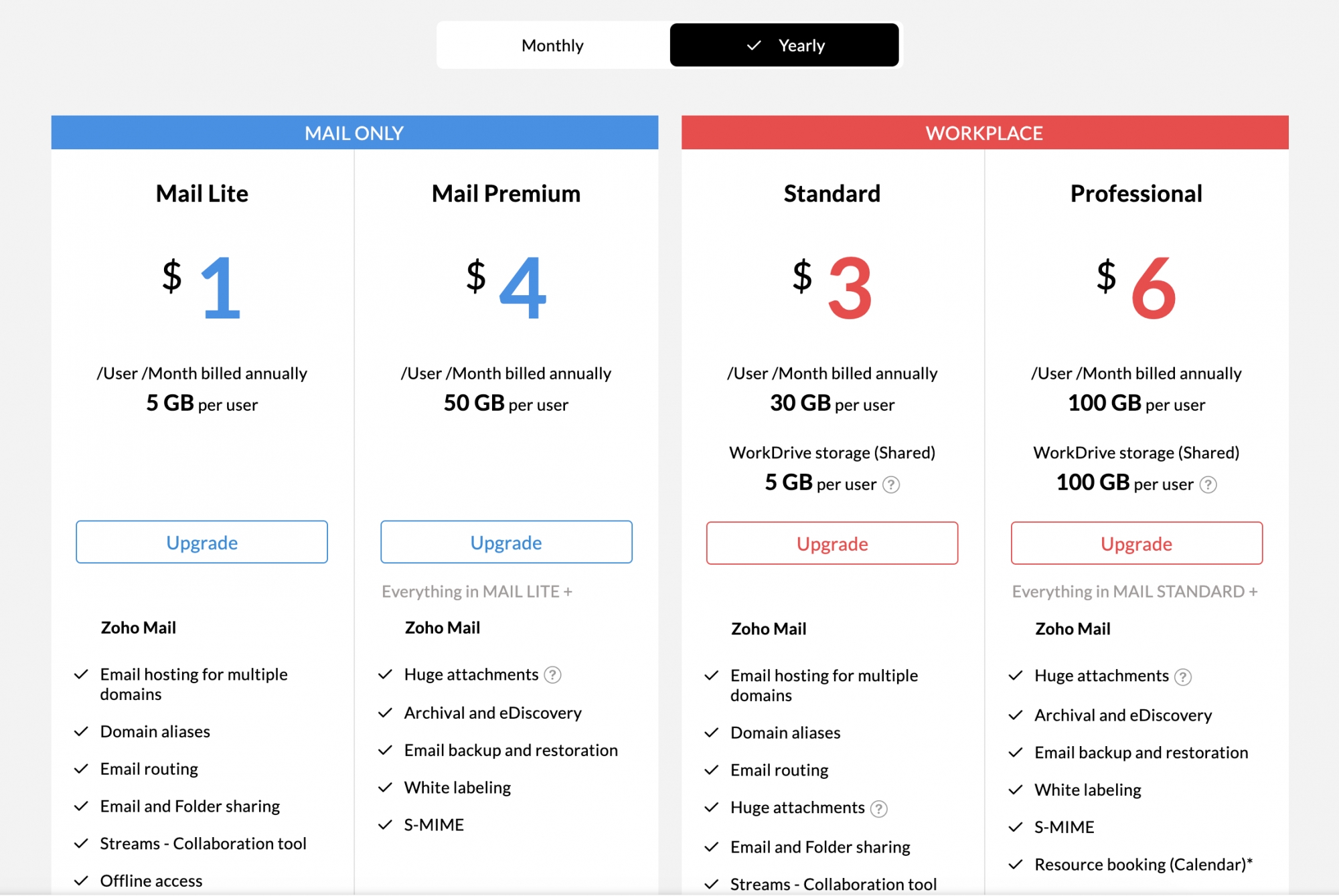
- Cuando se actualice del plan Gratis, deberá adquirir licencias para todos los usuarios presentes en su organización. Haga clic en Continuar.
- Será redireccionado a la página de Zoho Payments. Introduzca la cantidad de licencias de usuario que desea adquirir.
- Es decir, lo ideal es que el número de usuarios sea igual al número de licencias que compra. No puede haber ningún usuario gratuito ni licencias gratuitas. Si agrega 6 usuarios a su organización, entonces debe comprar 6 licencias para conservar todas las cuentas de usuario.
- También puede comprar unidades de almacenamiento como complementos en caso de que necesite más almacenamiento. Puede asignar estas unidades de complemento más adelante en la consola de administración a los usuarios que necesitan más espacio de almacenamiento.
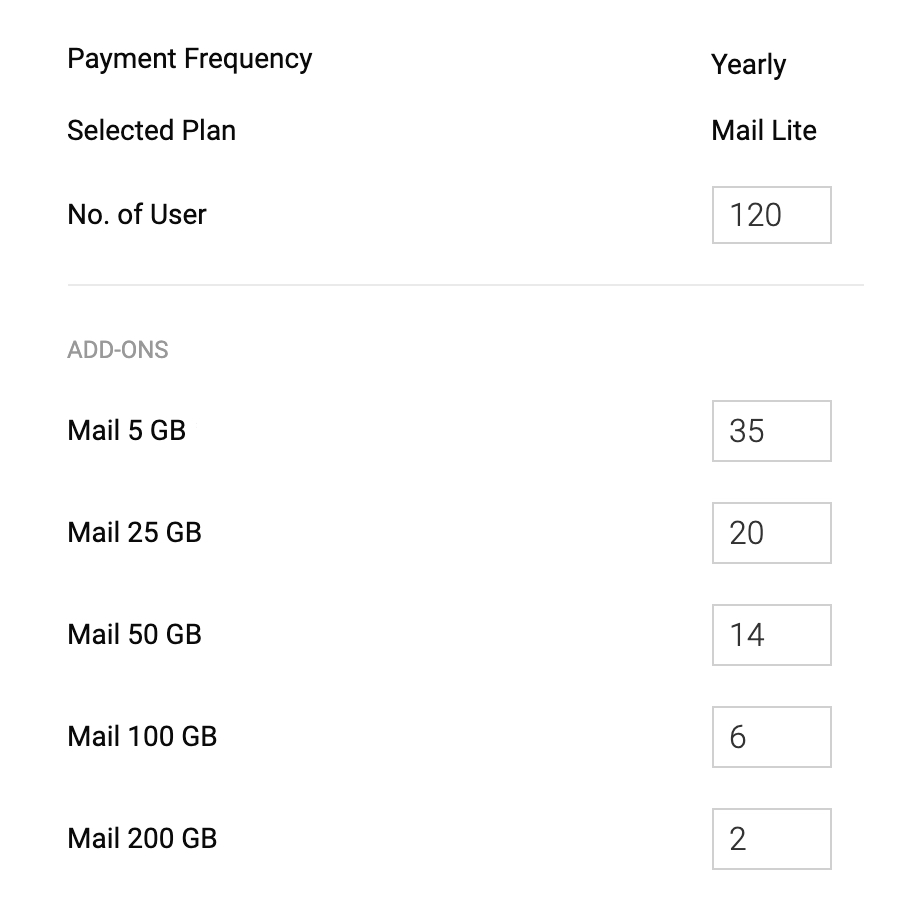
- Después de ingresar la cantidad de usuarios y complementos, se mostrará la división y la estimación total del monto que debe pagar. Haga clic en Continuar.
- Puede volver a revisar su pedido antes de continuar con el pago. Si está seguro del número de licencias y unidades, haga clic en Confirmar.
- Ingrese sus datos de facturación y, luego, haga clic en Realizar el pago.
Su banco puede rechazar la transacción si los datos que proporcionó a Zoho Payments no coinciden con sus registros. Puede cambiar los datos solicitados en su banco o utilizar una tarjeta diferente para resolver las fallas en el pago. Los detalles básicos de la tarjeta que ingresó se almacenan en el portal de pago para facilitar las actualizaciones y renovaciones en el futuro. Si desea cambiar la dirección de facturación o utilizar una tarjeta diferente para renovaciones posteriores, puede cambiar los detalles de su tarjeta de crédito.
Comprar licencias adicionales para usuarios nuevos
Cuando se suscribe a un plan pagado, la cantidad de usuarios debe ser igual a la cantidad de licencias. Para agregar más usuarios, es necesario comprar licencias. El administrador puede adquirir licencias en cualquier momento desde la consola de Zoho Mail Admin. En el caso de las renovaciones anuales, las licencias adicionales adquiridas se cobrarán de manera proporcional.
Si tiene, por ejemplo, 6 licencias de usuario y obtiene 1 licencia nueva después de 6 meses, deberá pagar por la licencia adicional solo por los 6 meses restantes en función de la fecha de renovación. Las actualizaciones/licencias adicionales suscritas en medio de un ciclo de pago se cobrarán redondeadas a partir de la fecha de compra y hasta la fecha de renovación inmediata.
Pasos para agregar licencias nuevas:
- Inicie sesión en la consola de Zoho Mail Admin como administrador.
- Vaya a Subscription en el panel izquierdo.

- En la página Subscription, puede ver los detalles de su plan junto con la lista de licencias y complementos que posee. Haga clic en Manage Subscription.

- También puede acceder de forma directa a la página de suscripción desde su buzón de correo. Haga clic en su foto de perfil en la esquina superior derecha del buzón y, luego, en el botón Subscription.
- Junto a los detalles de suscripción, seleccione Actualizar usuario/Complementos.

- En la sección de usuarios adicionales, especifique la cantidad de licencias adicionales (nuevas) que necesita. Una vez que haya terminado, haga clic en Continuar.
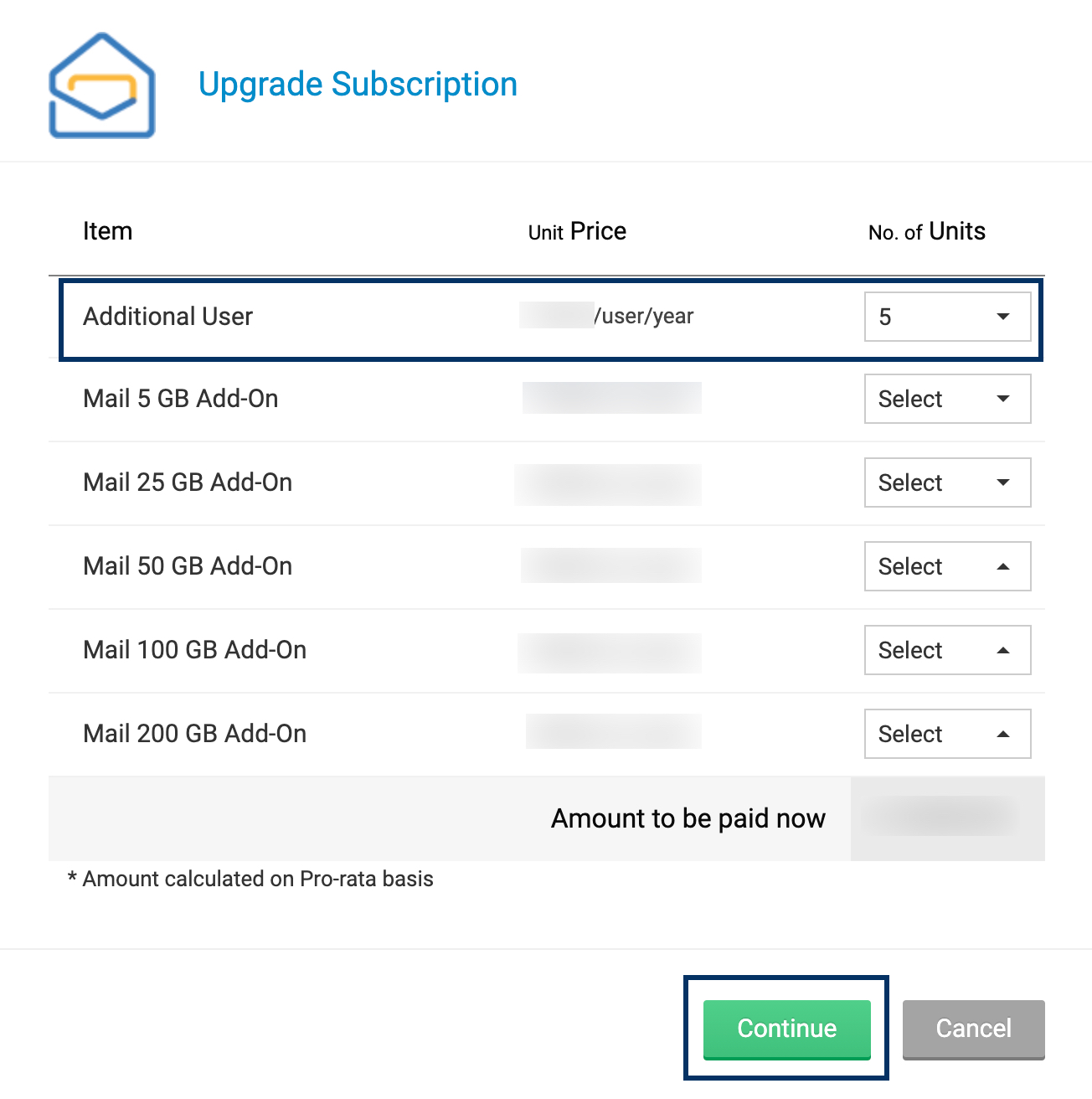
- Se mostrará el monto proporcional para las licencias que compre según la fecha de renovación. Después de revisar su pedido, haga clic en Continuar con el pago.
- Las renovaciones de la organización se producen en una sola fecha. Por lo tanto, los cargos por su compra actual se basarán en la próxima fecha de renovación.
- Si la transacción se realizó correctamente, su cuenta reflejará las nuevas licencias. Si no se puede completar la transacción, verifique los detalles de la tarjeta y reintente.
Espacio adicional
El correo electrónico no es solo un modo de comunicación, sino que sirve como seguimiento de los mensajes importantes anteriores que probablemente deba consultar de vez en cuando. El requisito de almacenamiento de cada usuario varía según el funcionamiento de su correo electrónico, la naturaleza del trabajo y otras comunicaciones. Zoho Mail ofrece diversas opciones de almacenamiento básico, según el tipo de licencia y plan que se asignaron a los usuarios. Este almacenamiento básico asignado por usuario en el plan Mail Premium y Workplace Profesional incluye el almacenamiento utilizado por el correo electrónico que se conserva en el descubrimiento electrónico y las políticas de retención personalizadas. Sin embargo, es posible que algunos usuarios necesiten más espacio para el correo electrónico debido a los requisitos o la naturaleza de su trabajo.
El administrador puede elegir comprar unidades de almacenamiento adicionales (5 GB, 25 GB, 50 GB, 100 GB y 200 GB) y asignarlas a usuarios seleccionados que necesitan más almacenamiento para sus datos de correo electrónico.
Comprar unidades de almacenamiento de complementos
- Inicie sesión en la consola de Zoho Mail Admin como administrador.
- Vaya a Subscription en el panel izquierdo.

- En la página Subscription, puede ver los detalles de su plan junto con la lista de licencias y complementos que posee. Haga clic en Manage Subscription.

- También puede acceder de forma directa a la página de suscripción desde su buzón de correo. Haga clic en su foto de perfil en la esquina superior derecha del buzón y, luego, en el botón Subscription.
- Junto a los detalles de suscripción, seleccione Actualizar usuario/Complementos.

- En las opciones de complemento disponibles, especifique la cantidad de unidades que desea comprar. Por ejemplo, si desea comprar 100 GB para un usuario y 25 GB para otro, puede comprar una unidad de 100 GB y una unidad de 25 GB.
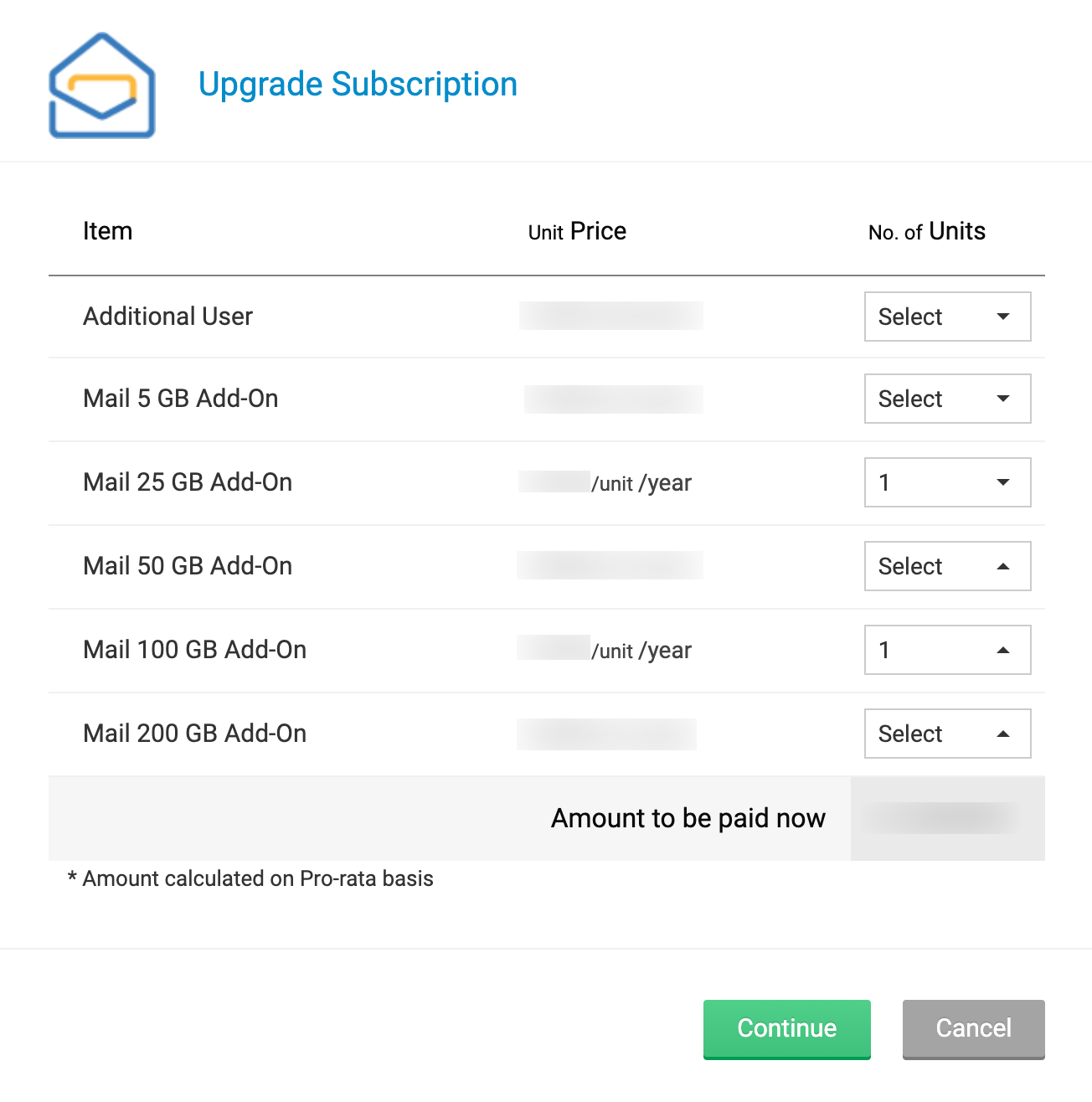
- Después de seleccionar las unidades de almacenamiento necesarias, haga clic en Continuar.
- Se mostrará el monto proporcional para las licencias que compre según la fecha de renovación. Después de revisar su pedido, haga clic en Continuar con el pago.
- Las renovaciones de la organización se producen en una sola fecha. Por ende, las actualizaciones/licencias adicionales suscritas en medio de un ciclo de pago se cobrarán solo a partir por el tiempo restante y hasta la fecha de renovación inmediata.
- Si la transacción se realizó correctamente, su cuenta reflejará los nuevos complementos. Si no se puede completar la transacción, verifique los detalles de la tarjeta y reintente.
En caso de que un usuario necesite más de 200 GB, el administrador puede comprar varios almacenamientos de complementos y asignarlos al mismo usuario.
Asignar almacenamiento adicional
- Inicie sesión en la consola de administración de Zoho Mail.
- Vaya a la sección Users en el panel izquierdo y haga clic en el usuario al cual desea asignar unidades de almacenamiento adicionales. También puede utilizar la barra de búsqueda universal para encontrar con facilidad a los usuarios respectivos.
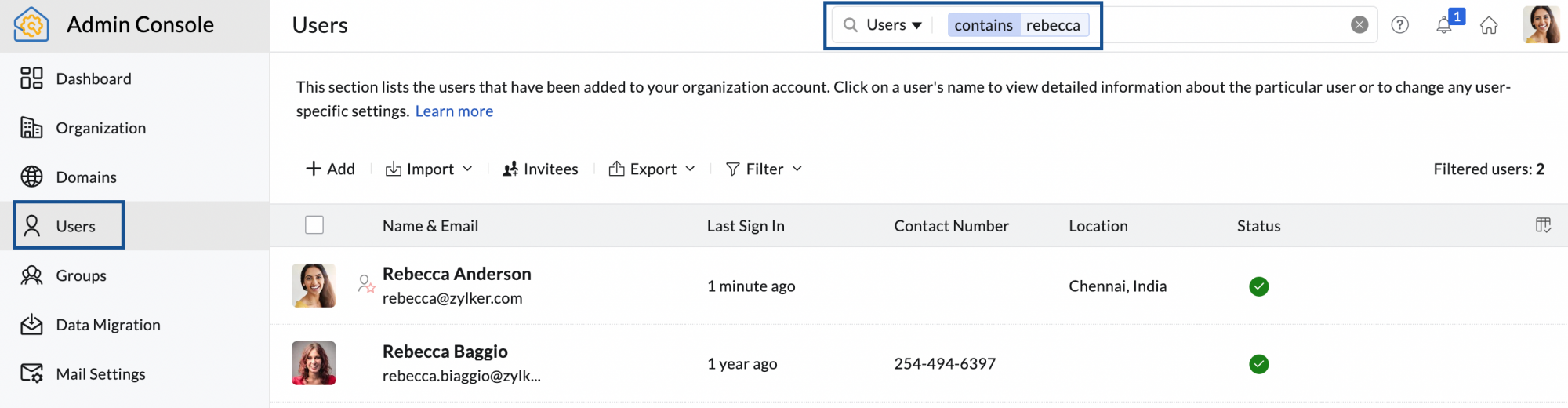
- En la página de usuarios, haga clic en Almacenamiento en el menú superior.
- Ingrese la cantidad de unidades de almacenamiento adicionales que desea asignar a ese usuario. No hay límite en la cantidad de unidades que puede asignar a un solo usuario.
- Este espacio de almacenamiento es para todos los datos del buzón de correo, como los clientes POP, los clientes IMAP, la retención de correo electrónico, la detección electrónica, los correos electrónicos no deseados, entre otros.
- Una vez que haya terminado, haga clic en Actualizar.
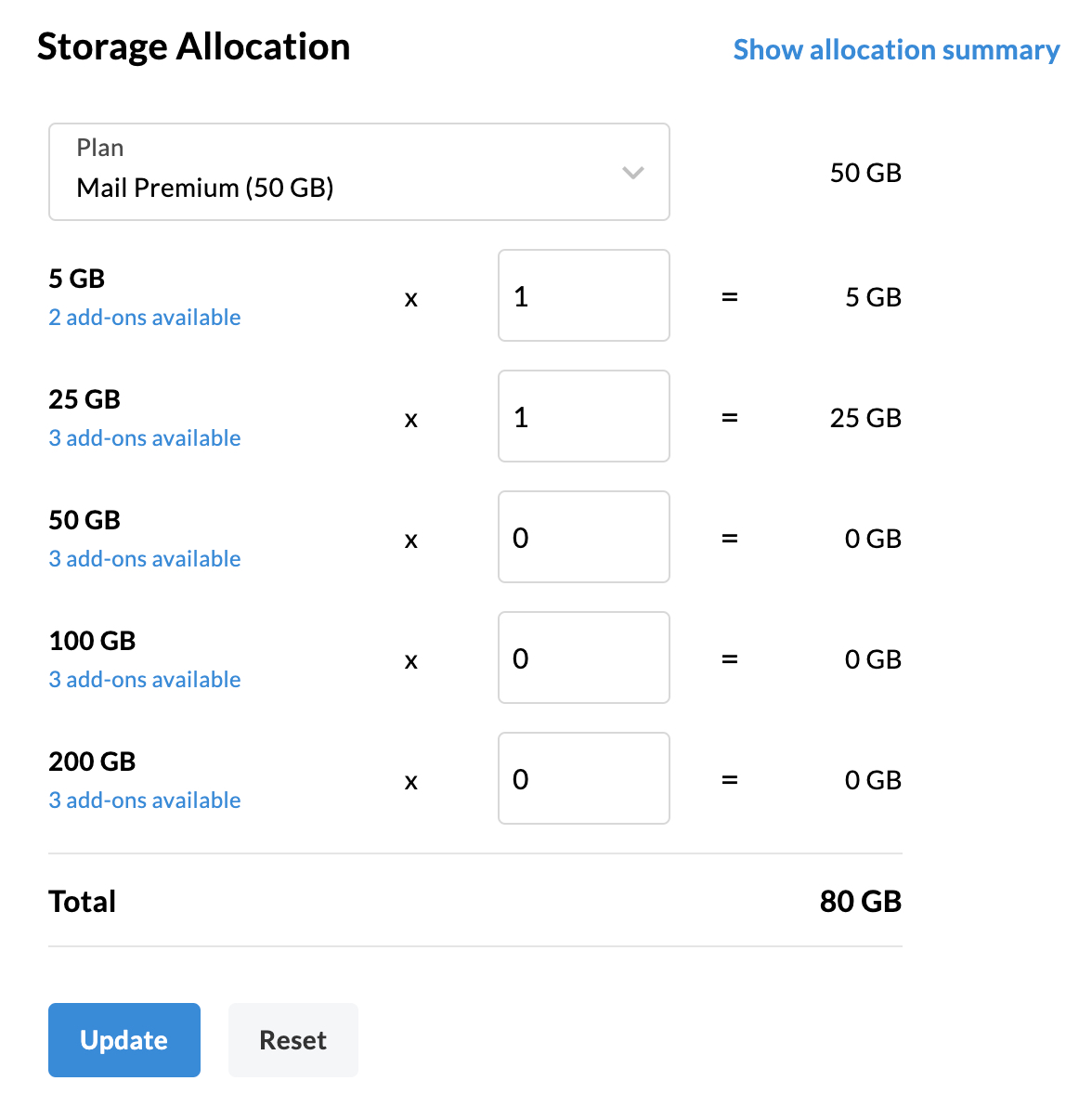
Asignó correctamente almacenamiento adicional al usuario. También puede ver el resumen de todos los complementos que compró y utilizó haciendo clic en Mostrar resumen de asignación.
Asignación automática de unidades de almacenamiento adicionales
Por lo general, en organizaciones más grandes, los administradores pueden adquirir unidades de almacenamiento con facilidad, pero puede ser difícil asignar esas unidades manualmente a los usuarios que lo necesitan. En tales casos, la función de asignación automática podría ser útil. Cuando se habilita la asignación automática, las unidades de almacenamiento se asignan de forma automática a los usuarios con buzones que alcanzan su límite máximo de almacenamiento. Esto garantiza que las unidades de almacenamiento que el usuario necesita sean oportunas y también puede evitar que la cuenta se bloquee de forma automática.
Para activar la asignación automática de las unidades de almacenamiento, realice los siguientes pasos:
- Inicie sesión en la consola de Zoho Mail Admin como administrador.
- Vaya a Subscription en el panel izquierdo. Puede ver los detalles de su plan junto con la lista de licencias y complementos que posee.

- Presione el botón Asignación automática para habilitar la función.
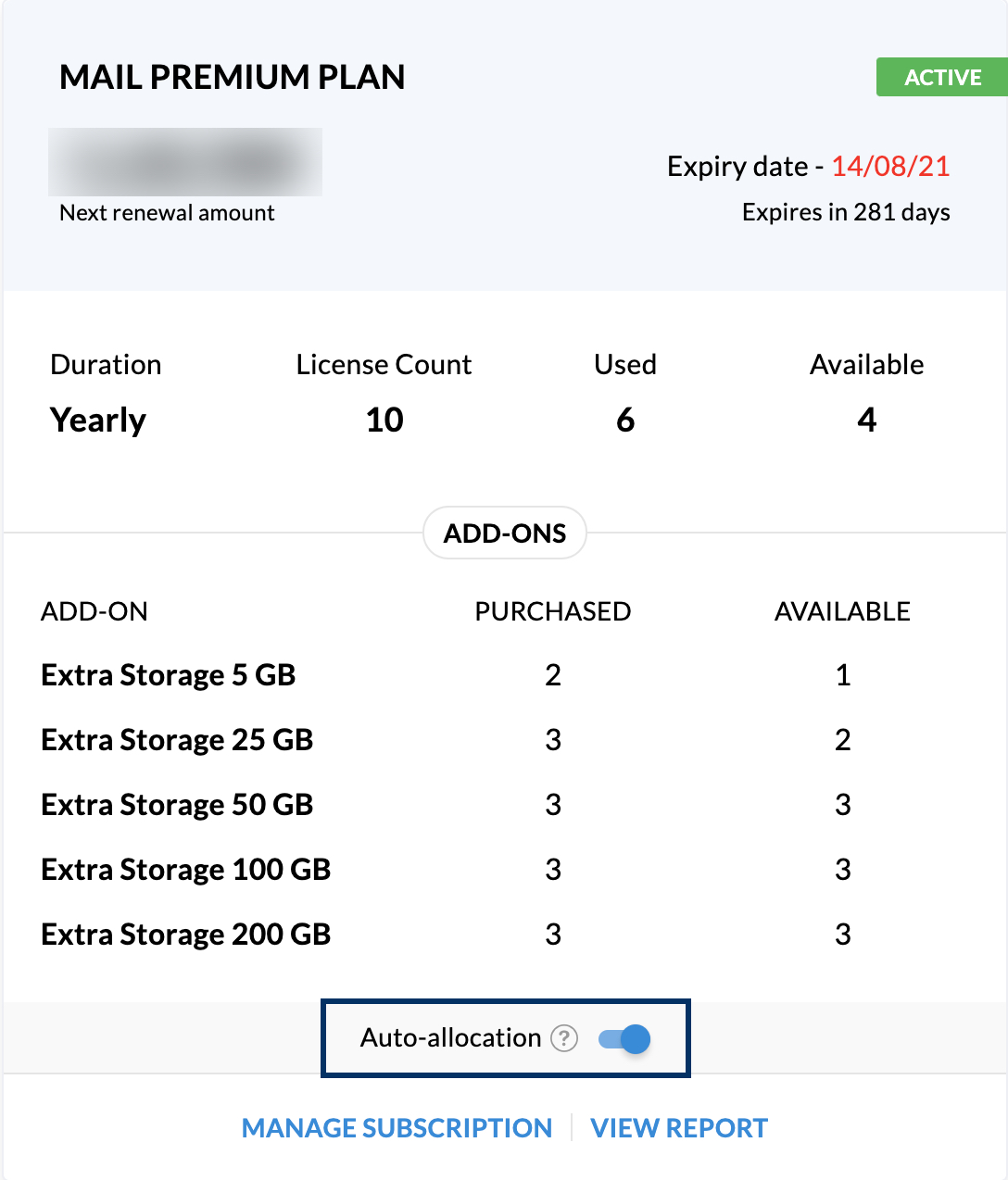
Nota:
La asignación automática de almacenamiento solo es posible cuando el administrador ya adquirió almacenamiento y no lo ha utilizado.
Cambiar a un plan anual
- Inicie sesión en la consola de Zoho Mail Admin como administrador.
- Vaya a Subscription en el panel izquierdo.

- En la página Subscription, puede ver los detalles de su plan junto con la lista de licencias y complementos que posee. Haga clic en Administrar suscripciones.

- Se mostrarán los detalles completos del plan. Junto a los detalles del plan, en la sección Gestionar suscripciones, seleccione Switch to Yearly.
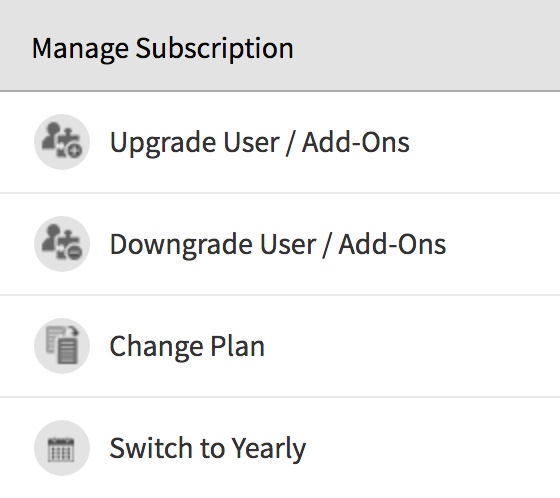
- Una vez que haya elegido esta opción, en la pantalla Confirmar pedido, verá un resumen del monto de la factura. Haga clic en Continuar con el pago y finalice el pago.
Ahora su plan cambiará al plan y el ciclo de renovación anuales.
Cambiar los detalles de la tarjeta de crédito
Puede modificar la información de la tarjeta de crédito almacenada en nuestros registros para futuras actualizaciones o renovaciones. Para cambiar la información de su tarjeta, realice los siguientes pasos:
- Inicie sesión en la consola de Zoho Mail Admin como administrador.
- Vaya a Subscription en el panel izquierdo.

- En la página Subscription, puede ver los detalles de su plan junto con la lista de licencias y complementos que posee. Haga clic en Administrar suscripciones.

- En la esquina superior derecha, haga clic en Your Store Details y, a continuación, haga clic en Payment Method.
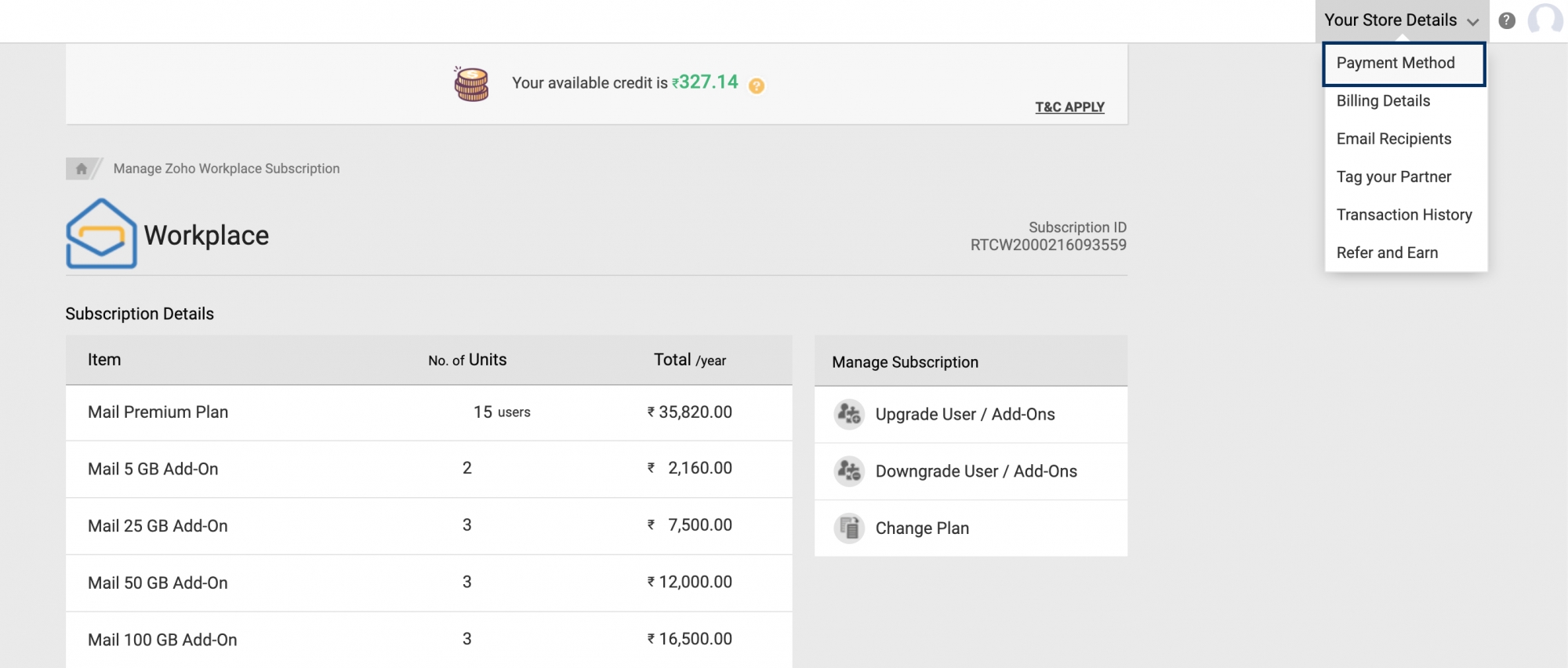
- En Método de pago, vaya a la tarjeta que desea actualizar y haga clic en Cambiar.
- Ingrese los datos de la tarjeta nueva y haga clic en Guardar.
La tarjeta se actualizó correctamente. También puede actualizar su dirección de facturación y agregar más direcciones de destinatario a través de las secciones Dirección de facturación y otra información y Destinatarios de correo electrónico.
Ver el historial de pagos y descargar facturas
Puede ver los detalles de los pagos anteriores, como actualizaciones, renovaciones, y mucho más, en la sección Historial de pagos. Las facturas de cada pago realizado también están disponibles en la misma página.
- Inicie sesión en la consola de Zoho Mail Admin como administrador.
- Vaya a Subscription en el panel izquierdo.

- En la página Subscription, puede ver los detalles de su plan junto con la lista de licencias y complementos que posee. Haga clic en Administrar suscripciones.

- En la esquina superior derecha, haga clic en Detalles de su tienda y, a continuación, haga clic en Historial de transacciones.
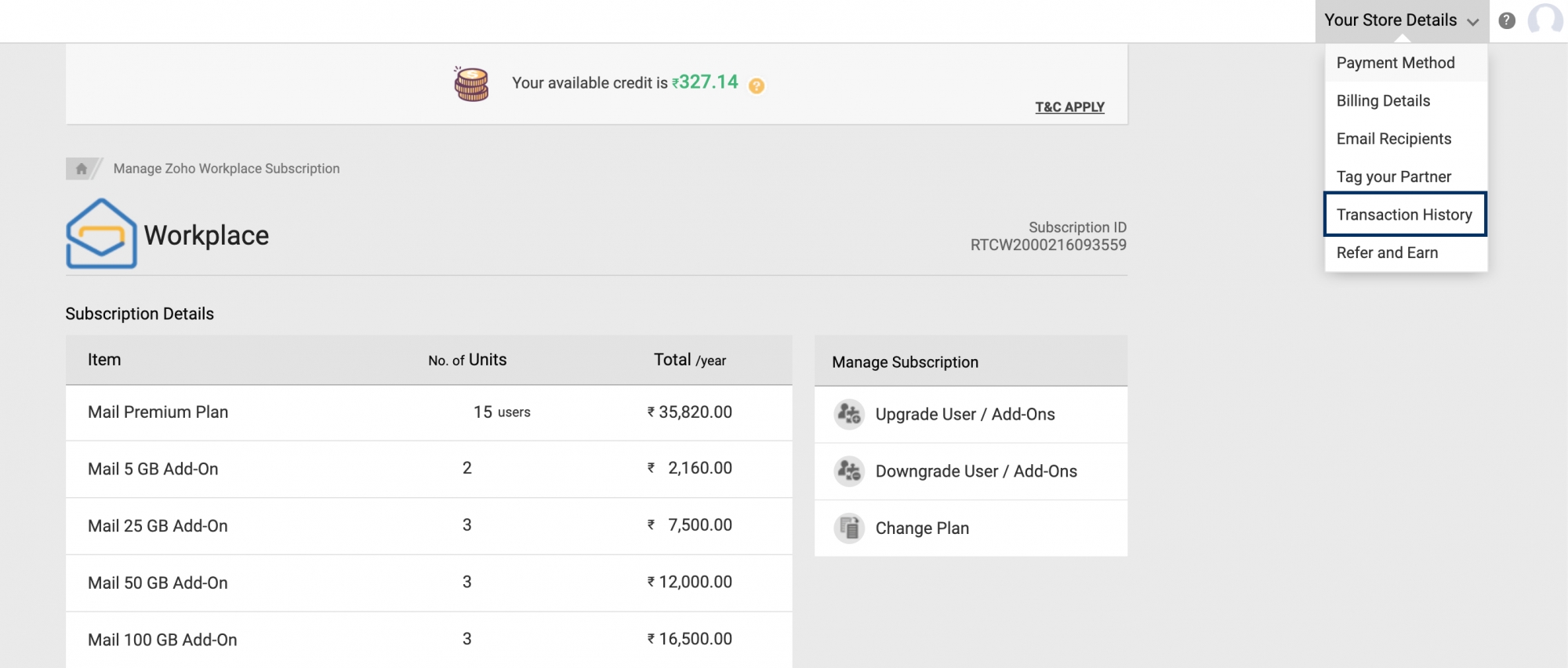
- En la página Historial de transacciones, puede ver y descargar todos los pagos y renovaciones anteriores.
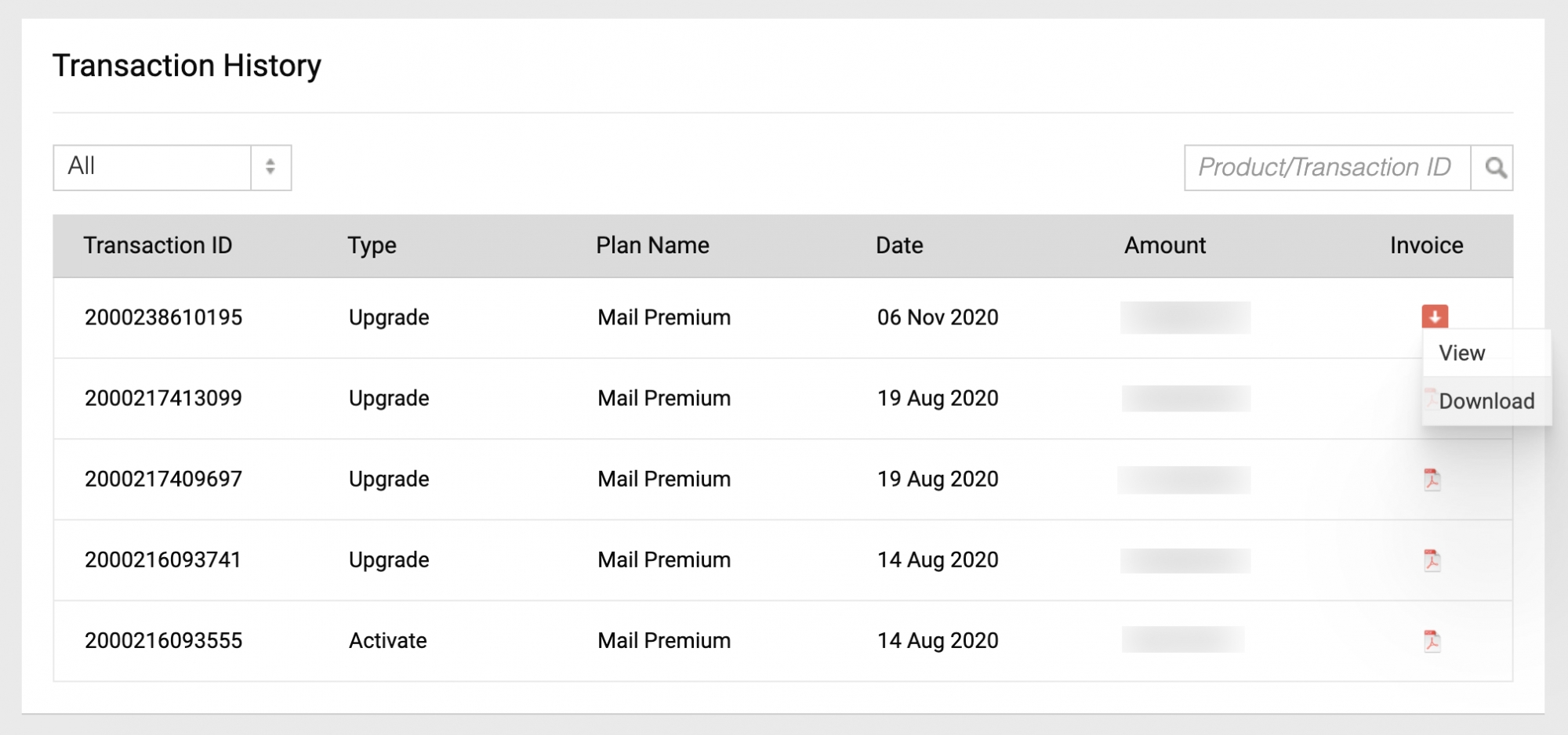
Puede buscar transacciones o filtrar los detalles en la lista de transacciones. Pase el cursor sobre el icono de PDF para ver o descargar la factura en formato pdf.
Modos de pago
Zoho Workplace/Zoho Mail admiten varios modos de pago y ofrecen transacciones seguras. Nuestro sistema de facturación es transparente sin costos ocultos ni cargos para los administradores. Usted puede pagar con cualquiera de las siguientes tarjetas:
- Mastercard
- Visa
- American Express
- JCB
- Discover
Nota:
- Además de las opciones de tarjeta anteriores, también puede pagar a través de PayPal. Sin embargo, las tarjetas mencionadas no se admiten como forma de pago en todos los países.
- Para consultas relacionadas con opciones de pago con conexión, comuníquese con nosotros a través de payments@zohocorp.com. Para consultas sobre transferencias bancarias o pagos fuera de línea, envíe un correo electrónico a sales@zohocorp.com.
Cancelar o bajar de versión la suscripción
Puede optar por cancelar y volver a una versión anterior de su suscripción y detener la renovación. Para cancelar o bajar de versión su suscripción, realice los siguientes pasos:
- Inicie sesión en la consola de Zoho Mail Admin como administrador.
- Vaya a Subscription en el panel izquierdo.

- En la página Subscription, puede ver los detalles de su plan junto con la lista de licencias y complementos que posee. Haga clic en Administrar suscripciones.

- En la sección Administrar suscripción, seleccione Cambiar plan para ver su plan actual y las otras opciones disponibles.
- Puede volver a una versión anterior del plan que desee o desplazarse hacia abajo en los detalles del plan que se muestran para ver el enlace de Cancelar suscripción. Haga clic en el enlace para cancelar su suscripción.
Una vez que cancele la suscripción, pasará al plan Gratis.